

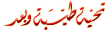

نظرة حول المشروع :
الحاسوب
هذا الجهاز المهم الذي لا يخلو منزل او متجر او طائرة او سيارة الا ان
تجده فيها ! تجدة بجميع الاحجام والالوان والاشكال ! هو صديقك وحافظ اسرارك
! يساعدك في بحوثك ويقربك من الاصدقاء , لايمل ولا يتأفف من اصدار الاوامر
له ! هو للكبير مساعد وللصغير ملعب وفي قلب الزوجات منه حسد ! هو في
الاخير آلة مهمة في حياتنا وفي مؤسساتنا ومدارسنا ولاغنى عنه .
عندما
يقرر شخص ما شراء جهاز جديد فسيجد امامه خيارات عديدة , اما حاسوب عادي او
محمول او صغير او كبير او حديث او جهاز سوبر لا يقهر وذلك حسب ما تملكه من
اموال وماهي متطلباتك من استعمال الحاسوب.
سنتعلم
اليوم كيفيه تركيب الحاسوب ونتعلم اجزاءة ! وكما نعلم ان الحاسوب عبارة عن
مجموعة أجزاء متكاملة ان جمعتها معا ستجد أمامك جهازا كاملا .
التركيب
الشخصي للجهاز له فوائد جمه منها معرفة كل جزء صغير في جهازك معرفة تامه
فلا مجال هنا لخداعك من قبل اصحاب محلات الحاسوب لان غالبية المستخدمين
يجهلون عن الحاسوب واجزاءة وهم طبعا صيد سهل لاصحاب محلات الحاسوب ! كما ان
تجميع جهاز واحد لا يكلفك المبالغ التي قد تدفعها لجهاز لاتعلم ما وضع فيه
من اجزاء ان كانت أصلية او مقلدة او رخيصة .

عندما تهم بشراء حاسوب عليك ان تعلم ان جهاز الحاسوب له اجزاء مهمة مثل المعالج
|
1- ( البروسيسر): وهو عبارة عن قلب الكمبيوتر النابض وهو الذي يتم فيه التسابق في السرعات بين الشركات المصنعه
رغم صغر حجمة الا انه يعتبر من الاجزاء الضرورية
1-

2-

وهو أنواع مثل هذه الأنواع
intel core 2 duo e6600 2.4
Intel Core2Duo E6550 2.33 Intel Core2Duo E4500 2.2 Intel Core2Duo E8200 2.66 الفروق: الفرق بين هذه المعالجات فقط السرعة في قراءة البيانات يعني الاقوة هو Intel Core2Duo E8200 2.66 لماذا ؟ لان هذا المعالج يحتوي على نواتين كل نواة حجمها 2.66 اي لو ضربنا هذا العدد سيصبح لدينا معالج سرعته 5.32 وانت تخيل معالج سرعته هذا المقدار ناخذ المعالج الي يجي بالمرتبه الثانيه من السرعه intel core 2 duo e6600 2.4 معالج يحوتي على نواتين اي بمعنى انه بامكانه قراءة برنامجين والتعامل معهم في نفس الوقت اي بمعنى ستكون سرعة هذا المعالج 4.8 وانت تخيل وهكذا لبقية المعالجات .. ملاحظة:المعالج مهما كان قوي وسريع يعتمد على عدة عوامل منها الرام وكارت الشاشة ومدى توافقه مع المذر وهذا اهم شي |
|
2-
(البطاقة الأم ) mother baord: وهي جسم الكمبيوتر الداخلي الذي نضع فيه
البروسيسر والرام وغيرها وباقي الاجزاء حتى نتمكن من تشغيلة بشكل سليم في
اعتقادي أن أحسنها هي MSI
 |

|
3-
الذكرة العشوائية (ا لرام):Ram : هـــي اختصار لكلمة random access memory
وهو عبارة عن ذاكرة عشوائية ان كانت كبيرة فستساعدك على سرعة نقل المعلومات
وتبادلها بالسرعه المطلوبة توجد على نوعين DDR1،DDR2
 |

|
4- ( الهارد
ديسك): و هو عبارة عن أسطوانات متوضعة فوق بعضها البعض و هو موجود بسعات
كبيرة جد من 40Go حتى 500Go و هو الذي يتم تخزين المعلومات و نستطيع تقسيمه
الى بارتسيونات
 |

|
5- جسم
الحاسوب الخارجي:وهو عبارة عن الجسم الخارجي للجهاز والذي نضع فيه جميع
الاجزاء المهمه والاجزاء الفرعية كما ان الجسم يحتوي على الباور سبلاي
والتوصيلات التي تحتاجها لتوصيل التيار الكهربائي للجهاز وهو متنوع الاشكال
والاجام والالوان .
  |

|
الاجزاء
الفرعية متنوعه منها على سبيل المثال الـ CD ROM و DVD ROM و قارئ البطاقات
MMS, SD, Mini SD و الفلوبي ديسك وغيرها من الاجزاء الاختيارية حسب
متطلبات مستخدم الحاسوب .
هناك اجزاء
مهمة قد تتوفر مدمجه مع الماذر بورد مثل الالوان والصوت و وصلة الشبكات ,
وقد تجد أنواع أخرى لاتتوفر فيها هذه الاجزاء والنوعين من الماذربورد متوفر
في الاسواق وهي اختيارية على حسب احتياج المستخدم .
  |

اذن نقوم بشراء
1- المعالج ( البروسيسر)
2- ماذر بورد
3- الرام
4- الهارد ديسك
5- جسم الكمبيوتر الخارجي
6- الاجزاء الفرعية كـ CD ROM والفلوبي وغيرها
التركيب :
نبدأ بتهيئة جسم الكمبيوتر الداخلي حتى نتمكن من وضع الماذر بور فيه وتثبيته بشكل صحيح مع الحرص على النظافة :

بعد تثبيت الموذر بورد بالشكل الصحيح

نحاول الأن بواسطة مفك براغي بوضع البراغي لتثبيتها تثبيتا جيدا والتأكلد من أنها لن تغير من مكانها

بعد التثبيت نضع الاجزاء المهمه اولا البروسيسر ننزع الغطاء البلاستيكي ونفتح الغطاء لتجهيز مكان المعالج ( البروسيسر)


نحضر البروسيسور من داخل البلاستيك الذي يحفظه عن الشرارات الكهربائية ويمنع عنه التلف
ونضعه بشكل صحيح


بعد التركيب واغلاق غطاء الحماية


سنجد بجانب المعالج ( البروسيسر) اربع فتحات وهي لتركيب مروحة التبريد

بعد تركيب مروحة التبريد لتصبح هكذا على هذا الشكل

جاء
دور تركيب الذكرة العشوائية الرام سنجد مكان مخصص لتركيب الذكرة العشوائية
الرام حيث نضع تلك الأسنان الذهبية داخل المكان المخصص ونغلقها بواسطة
القاطعات

لتصبح هكذا

نقوم بتركيب التوصيلات الموجوده في جسم الكمبيوتر

ثم ضع



الأن التوصيلات الخاصة بايصال الطاقة وتشغيل الحاسوب وإعادة تشغيل االحاسوب


نقوم الان بتركيب الهارد ديسك وباقي الاجزاء كالـ CD ROM وغيرها مع التوصيلات الخاصة بها

هذا المخطط سيساعدكم ستجد في علبة الماذر بورد رسمة تدلك على الطريقة الصحيحه في تركيب التوصيلات الكهربائية كـهذه


والأن حان وقت العرض
شغل جهازك








0 التعليقات:
إرسال تعليق